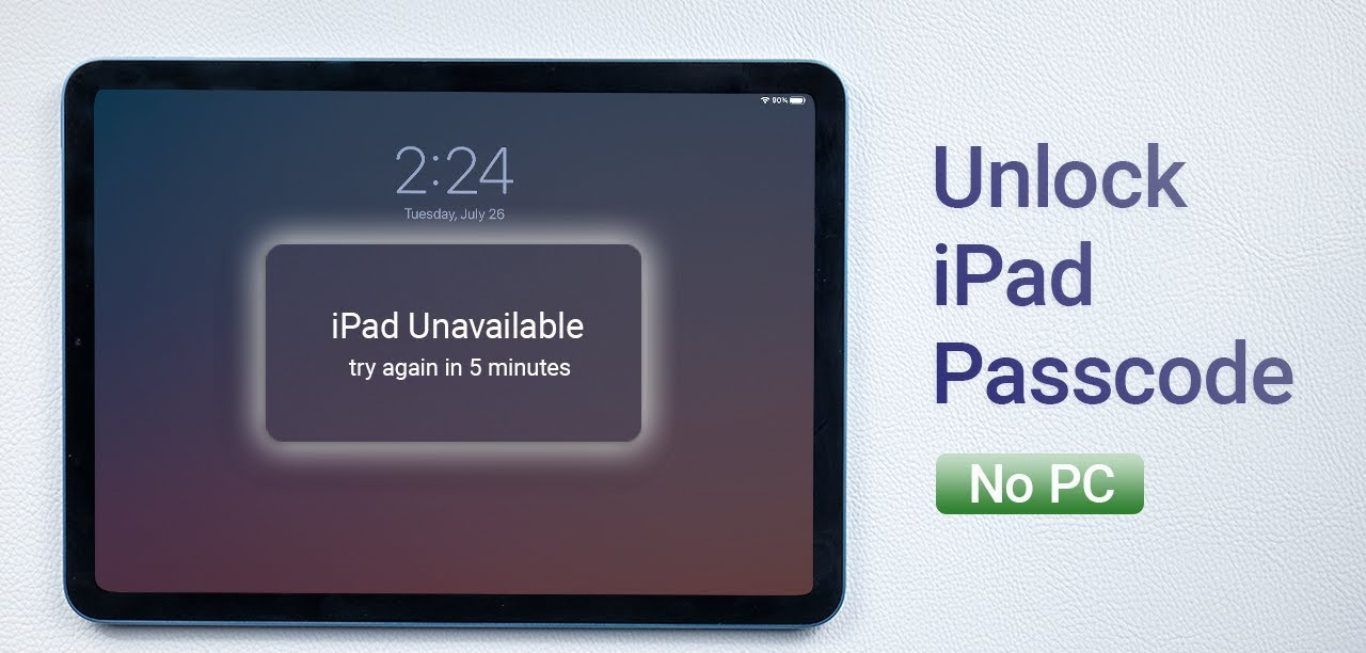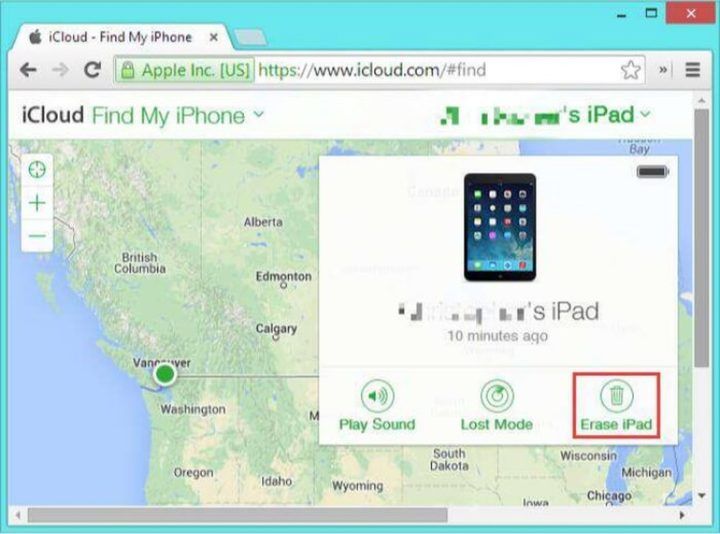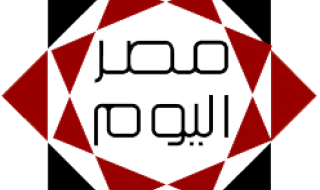لحماية جهاز iPad من الوصول غير المُصَرَّح به، قد تختار إنشاء كلمة مرور قوية تحتوي على أحرف وأرقام طويلة، ومع ذلك، فإن رمز المرور المعقد قد يكون صعب تذكره. بمرور الوقت، من المحتمل أن تنسى رمز المرور. والأسوأ من ذلك، أن يتم حجبك تمامًا من الـiPad إذا قمت بإدخال كلمة المرور الخاطئة بشكل متكرر. إذا حدث ذلك، فلا تقلق، هناك ثلاثة حلول في هذه المقالة يمكنهم مساعدتك في استعادة الوصول إلى جهاز الـiPad المقفل في غضون بضع دقائق، وذلك بدون استخدام الكمبيوتر.
كيفية إلغاء قفل الـiPad بدون رمز مرور أو كمبيوتر:

هناك ثلاثة خيارات في هذا القسم يمكّنوك من إلغاء قفل جهاز الـiPad بدون رمز مرور وبدون كمبيوتر. قبل البدء، من الذكي أن تتعرف على مزايا وعيوب كل طريقة (كما هو موضح بالأدنى) حتى تتمكن من اختيار الطريقة الأفضل التي تناسب احتياجاتك.
الحل الأول: تجاوز رمز مرور الـiPad عبر Siri بدون فقدان البيانات [لإصدارات iOS 8 إلى iOS 10.1]:
المزايا: سهل ومريح، ولا يوجد فقدان للبيانات.
العيوب: يدعم الـiPad الذي يعمل بنظام iOS 8 إلى iOS 10.1 فقط. كما أن معدل نجاح استخدام هذه الطريقة ليس مرتفعًا، ولكنها تستحق المحاولة.
الخطوات:
الخطوة 1:
اضغط مع الاستمرار على زر “الصفحة الرئيسية Home” لبضع ثوانٍ لتفعيل Siri، ثم اطلب من Siri فتح تطبيق غير موجود على جهازك.
الخطوة 2:
بعد ذلك، ستشرح Siri أن هذا التطبيق غير موجود وستعرض لك أيقونة متجر التطبيقات للبحث عن التطبيق.
الخطوة 3:
اضغط على أيقونة متجر التطبيقات وستظهر لك نافذة منبثقة، ثم اختر تنزيل التطبيق أو تحديث تطبيقات أخرى. (بالمناسبة، يمكنك أيضًا إكمال هذه العملية عن طريق الضغط مرتين على زر الصفحة الرئيسية Home).
الخطوة 4:
بمجرد ظهور المعاينة the preview، اغلق مهمة الشاشة الأمامية النشطة the active front screen task، وبذلك تكون قد قمت بالفعل بإلغاء قفل جهازك.
الحل الثاني: تجاوز رمز مرور الـiPad عن بُعد عبر iCloud:
خدمة iCloud من Apple هي وسيلة فعالة أخرى لإزالة رمز مرور الـiPad بدون الحاجة إلى جهاز كمبيوتر. يتطلب هذا الحل أن تقوم بربط جهاز الـiPad الخاص بك بحساب iCloud الخاص بك وتفعيل خيار “اعثر على الـiPad الخاص بي Find My iPad” عبر iCloud.com. باستخدام هذه الطريقة، يمكنك إلغاء قفل جهاز iPad الخاص بك عن بُعد دون الحاجة إلى الجلوس أمام الكمبيوتر.
الخطوة 1:
اذهب إلى iCloud.com من أي جهاز، ثم قم بتسجيل الدخول باستخدام الـApple ID وكلمة المرور الخاصة بك.
الخطوة 2:
اختر “Find My iPhone”، ثم اضغط على “كل الأجهزة All Devices”، واختر جهازك.
الخطوة 3:
اختر “Erase iPad” من الخيارات المتاحة، وبعد ذلك ستبدأ عملية مسح الملفات الخاصة بك.

الحل الثالث: مسح الـiPad من شاشة القفل الأمني Lockout Screen ا [iPadOS 16 والإصدارات الأحدث]:
بالنسبة لمستخدمي iPadOS 16 وما فوق، هناك طريقة أخرى لفتح رمز مرور الـiPad بدون استخدام جهاز كمبيوتر باستخدام الـApple ID.
1- قم بإدخال رمز مرور خاطئ بشكل متكرر على شاشة القفل الخاصة بجهاز الـiPad حتى تظهر لك رسالة القفل الأمني the security lockout alert.
2- اضغط على “Erase iPad” ثم أكِّد الإجراء confirm.
3- أدخل الـApple ID وكلمة المرور الخاصة بك لبدء عملية المسح.
4- بعد ذلك، سيتم مسح جهاز الـiPad وستتمكن من الدخول إليه باستخدام الـApple ID جديد.

اذا شفت اسمي هنا فمعناتها أن الموضوع اشتغل عليه أكثر من واحد من فريق العمل، أو انه تصريح رسمي باسم الموقع. بس لا تخلي هالشي يمنعك من انك تتابعني في تويتر وانستقرام. عادي لا تستحي.
ملحوظة: مضمون هذا الخبر تم كتابته بواسطة سعودي جيمر ولا يعبر عن وجهة نظر مصر اليوم وانما تم نقله بمحتواه كما هو من سعودي جيمر ونحن غير مسئولين عن محتوى الخبر والعهدة علي المصدر السابق ذكرة.